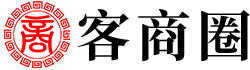本文共计3800个文字,预计阅读时间需要12分31秒,由作者编辑整理创作于2023年10月02日 16点10分33秒。
路由器拨号?本地连接受限制或无连接怎么办
安路由,要分别设置路由和电脑,其中电脑部分还分什么系统,希望你注意一下,一般设置正确,都能连上。
安装路由器时本地连接受限制或无连接怎么办
网络受限制或无连接有以下可能:1.这说明你的计算机网卡没有从上联设备上得到正确的IP地址,一般是不影响上网的。如果是局域网用户,请咨询管理员后设置IP地址,如果是普通的宽带用户,可以根据路由器或者是计算机的上联设备登录IP,直接给计算机网卡设置相应的网络参数就可以解决的。2.查看你的宽带猫背后标签上的登录IP地址,比如是192.168.1.1(如果是192.168.0.1只需要对应设置,修改最后一段数字就行),那就右键点击计算机桌面上的网上邻居-属性-右键本地连接-属性-Internet协议(TCP/IP)-属性-使用下面的IP地址,设置你的计算机IP地址为192.168.1.100(最后一段的数字可以从2-254随意设置,但不能为1),设置子网掩码为255.255.255.0,设置网关为192.168.1.1就可以了
下面分享相关内容的知识扩展:
为什么路由器上显示有网络但是电脑连接受限,急,
路由器上显示有网络但是电脑连接受限:
解决方法一:DNS解析失败。
设置电脑IP、DNS自动获取。
xp系统设置方法:
右键点【击网上邻居】→【属性】→【右键点本地连接属性】→【双击TPC/IP协议】→然后点击【自动获取ip地址】。

win7系统设置方法:
右键点击【网络】→属性【更改适配器设置】→【本地连接】→【右键点本地连接属性】→【双击TPC/IP协议】→【然后点击“自动获取ip地址”】、【然后点击“自动获取DNS”服务器地址】→【单击确定】。

解决方法二:重置路由器,重新设置。
重置路由器方法:
方法1、路由器后面有一个按钮【reset】按钮,长按5秒,路由器面板的指示灯全灭然后又亮,就表示重新设置了。

方法2、进入路由器—–系统工具—–恢复出厂设置。
设置路由器拨号:
电脑ip、dns设置自动获取。
1、打开浏览器-输入192.168.1.1(一般路由器地址是这个或者查看路由器背面的登录信息)进路由-输入用户名,密码 ,(默认一般是admin)。
2、在【设置向导】里,选择【PPPoE拨号】(有些是ADSL拨号)这一项,按提示步骤输上你上网的用户名和密码,保存。
3、在【网络参数】–【WAN设置】里,选【正常模式】,在【连接】的三个选项,选择【PPPoE拨号】这一项。下面就是选择【自动连接】,保存,退出。
4、如果想用无线wifi,你的路由器就必须带无线路由功能,在设置里,把无线路由功能打开就行了,在这里,无线信号信到改为。1、6、11其中1个。防干扰最强。你也可以设置无线上网连接的密码。

本本,本地连接受限(有黄色叹号),路由重启,系统重做,IP也改成称自动的了,360断网急救箱检测正常
可就是连不上网络,win7系统,
第一,看是不是电脑的问题,重启下电脑试试!二,看是不是网线的问题!本地连接受限制或无连接,本地连接受限制或无连接,本地连接显黄***色叹号,无法上网排查思路。出现此种情况无外乎两种情况:软件与硬件。软件方面xp及win 7系统、路由软件设置等,硬件方法是网线、网卡、路由设备等。
一般的情况是网卡不能绑定ip造成的,有的时候修复可以解决,但是很多时候修复是不起作用的,原因比较复杂,一般是网络造成的,与系统或者计算机本身没有关系。
解决方法①:
xp打开【控制面板】——【网络连接】,找到当前的本地连接,右击它,选【属性】,在【常规】选项卡中双击【internet协议 (tcp/ip)】,
win 7打开【控制面板】——【网络和internet】,点击【网络和共享中心】,在其左上角有【更改适配器设置】单击它,选择本地连接,然后右击【属性】,在【网络】选项卡中双击【internet 协议版本 4(tcp/ip v4)】,
选择【使用下面的ip地址】,在“ip地址”中填写“192.168.0.1”,在“子网掩码”中填写“255.255.255.0”,其他不用填写,然后点“确定”即可解决该问题。(如果当前计算机加入工作组或域,就要根据情况而设置)。
解决方法②:
可以在“网络连接“的”本地连接“的设置里把”无连接时通知我“的选项去掉就行了。
解决方法③:
控制面板,管理工具,服务,把里面的dhcp client服务设置为自动,然后把这个服务启动起来
解决方法④:
禁用网卡再启用
解决方法⑤:
1.安装一个什么网络快车or星空极速的软件(电信安装adsl给你的时候给你的,或上网下载)就行.
2.如果你不安装拨号软件也可以,那就需要新建一个拨号连接,具体怎么做就自己试吧.反正岔路不多…注:我记忆中好象用adsl上网,没拨之前那个连接受限是正常的,此时的ip地址应该是169…..的私有地址,但只要你拨上去就会正常了……
解决方法⑥:
ip变成169开头的(显示连接受限)是怎么回事是windows系统在向dhcp服务器发出请求后没有响应的情况下系统为自己保留的一个ip地址。也就是说当你的地址变成169开头的时候是因为没有和dhcp服务器连接成功。
出现这种状况可能的原因有几个:
第一个可能是网线没有连接好,虽然物理上显示有连接成功但是实际上数据是跑不通的。
第二个是由于防火墙阻碍了与dhcp服务器通信,可以检查防火墙规则或者关闭防火墙。
第三个原因可能是由于自己主机的网卡的mac地址全为0。可以尝试重新安装网卡驱动解决。
如果一个宿舍都出现这样的情况检查宿舍主线是否连接正常,首先是物理连接也就是说连接到墙上端口的网线对应交换机的灯是否亮着。其次是检查自己交换机是否有问题,简单的办法是找一根网线从墙上直接接到电脑上看是否可以上网
这里再介绍一个简单的判断是硬件问题还是软件问题的方法,手动设定一个同宿舍其他人正在使用的电脑的ip,如果对方和自己都提示冲突那么说明是软件原因那么检查防火墙和主机设置,特别dhcp服务是否启动。如果不提示冲突那么就是硬件原因。检查网线物理连接网卡等等。
解决方法⑦:
出现这种情况多半是因为路由设备没有启用dhcp,而winxp等系统的默认设置为自动获取ip地址,这样,在无法自动获取ip时,就会出现“本地连接受限或无连接”的错误提示。这在有线连接和无线连接都有可能会出现。解决的方法就是手动给计算机设定一个ip地址,至于设定什么样的ip地址,子网掩码是多少,网关如何设定,可以咨询当地网络运营商。
1.根治方法,具体操作如下:
控制面板→网络连接→本地连接→属性→双击”tcp/ip协议”在”使用下面的ip地址”和”使用下面的dsn服务器地址”填写你的地址.
一般情况下,对应输入以下内容就可以解决:
ip地址:192.168.1.2
子网掩码:255.255.255.0
默认网关:192.168.1.1
dns服务器(主):xxx.xxx.xxx.xxx【输入对应区域的dns服务器地址】
dns服务器(副):xxx.xxx.xxx.xxx【输入对应区域的dns服务器地址】
2.治标方法,如果觉得上面的设置麻烦,那也没有关系,把提示去掉就可以,对网络没有影响.
具体操作如下:
控制面板→网络连接→本地连接→属性→把”此连接被限制或无法连接时通知我”前面的钩去掉.
解决方法⑧:
先检查一下网线由你的电话线到猫,再到路由器(如果有,呵呵)再到电脑是否都连接正常,最重要的是你的水晶头是专业人士做的(如果水晶头有问题,麻烦大了)。如果都没有问题,在电脑里卸载你的网卡,在设备管理器里重新点操作,刷新,就是检测硬件改动!在看看你本地连接是否正常。如果还是感叹号,你点本地连接右键属性,先点tcp,ip一下在点属性。
再点使用下面的ip地址:
输入ip地址:192.168.1.100
子网掩码:255.255.255.0
默认网关:192.168.1.1
然后点,使用下面的dns服务器地址输入:xxx.xxx.xxx.xxx【输入对应区域的dns服务器地址】
最后再看你的本地连接,或者上网试试,如果不行,你重换个网卡,很有可能你的网卡是主板集成的坏了
解决方法⑨:
如果你正在用的猫是经过自己破解或是其他操作过的,请使用原本的默认配置文件将其还原到初始状态(出厂默认设置),之后再进行谨慎破解或其他操作即可!
解决方法⑩:
首先将网线拔出,之后将机器重启,重启过程中
look,网络连通了!
不插路由器网线可以连接网络,插了路由器网线就连接不了网络。怎么办?
【问题描述】:
故障机提示本地连接受限或无连接,且无法上网,右下角显示黄色叹号。
【原因分析】:
1.
ADSL拨号异常
2.
路由器设置
3.
IP地址异常
4.
网卡工作模式
【简易步骤】:
1.
【网上邻居】—【本地连接属性】—取消【此连接被限制或无连接时通知】
2.
【我的电脑】—【管理】—【设备管理器】—【网卡】—【高级】—【连接速度和双工模式】—【10
mbps
】半双工
【解决方案:】:
方案一:取消右下角图标显示
1.
打开【网上邻居】属性中的【本地连接属性】。(如图1,图2)
图1
图2
2.
取消【此连接被限制或无连接时通知我】选项。(如图3)
图3
方案二:查看路由器的dhcp,将其关闭再开启看是否有效(进入路由器查看dhcp)。
方案三:获取正确配置IP地址与DNS地址。
方案四:更改网卡工作模式。改成10M半双工或全双工。
1.
【我的电脑】—【管理】。(如图4)
图4
2.
【设备管理器】—【网卡】—【双击打开】.(如图5)
图5
3.
【高级】—【连接速度和双工模式】—【10M】。(如图6)
图6
【问题描述】:
故障机提示本地连接受限或无连接,且无法上网,右下角显示黄色叹号
【原因分析】:
1.本地连接提示受限,一般是无法获取到正确的IP,此时需检查路由器分配IP是否正常。
2.改用手动配置IP与DNS方式来配置本地连接。
3.另网卡的工作模式也与此问题有影响。
【简易步骤】:
1.查看路由器的dhcp,将其关闭再开启看是否有效(进入路由器查看dhcp)。
2.正确配置IP地址与DNS地址。
3.更改网卡工作模式。改成10M半双工或全双工。
【解决方案:】:
1.首先点击右下角网络图标,选择“打开网络和共享中心”(如图1)
图1
2.点击“更改适配器设置”(如图2)
图2
3.右键“本地连接”选择属性——点击“配置”(如图3)
图3
4.选择“高级”——“连接速度和双工模式”——“10
mbps
半双工”(如图4)
图4
如若转载,请注明出处:http://www.czkn.cn/1649.html